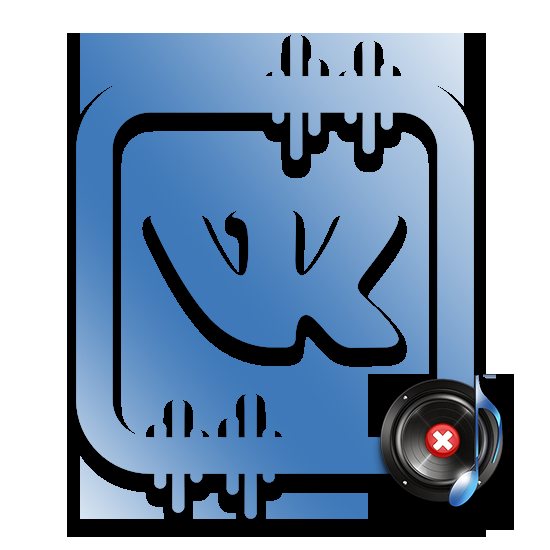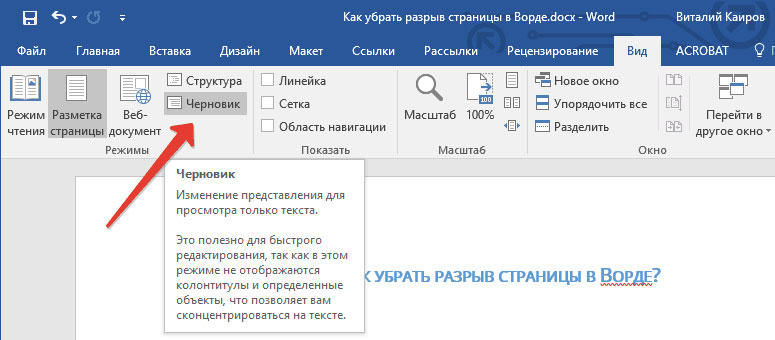Как удалить все диалоги вконтакте сразу
Содержание:
- Удаление записей во Вконтакте
- Как вернуть сообщения после удаления
- Использование скрипта
- Вопросы по удалению отправленных сообщений
- Почему нет галочки «Удалить для всех»?
- Узнает ли человек, что я ему что-то присылал и удалил?
- Можно ли удалить отправленное сообщение, если оно уже прочитано?
- Как удалить отправленное сообщение у себя?
- Если удалил сообщение только у себя, можно ли удалить его у получателя?
- Если удалить свою страницу, удалятся ли мои отправленные сообщения?
- Если мое сообщение переслали, удалится ли его копия?
- Как удалить сообщение, которое не отправилось
- Если меня шантажируют, поможет ли удаление отправленных сообщений, фото, видео?
- Кто может помочь мне удалить отправленные сообщения в ВК, если не получается удалить?
- Как сохранить исходный вариант сообщения на случай, если человек его удалит?
- Очистка переписки
- Удаление сообщений во Вконтакте
- Как удалить все сообщения в ВК сразу?
- Уничтожение сразу всех сообщений
- Документы в мобильном приложении вк
- Как удалить важные сообщения
- Удаление отправленных сообщений ВКонтакте на стороне получателя
- Удаление сообщения полностью и навсегда
Удаление записей во Вконтакте
Записи, которые вы размещали на своей стене во Вконтакте, могут потерять свою актуальность. В этом случае, записи, как и фотографии можно удалить, но стоит учесть пару нюансов. Например, после их удаления они перестанут быть видны вам и другим пользователям, однако они несколько месяцев будут хранится на серверах Вконтакте, следовательно, по вашему требованию или других уполномоченных лиц, они могут быть восстановлены.
Далее рассмотрим несколько вариантов удаления своих записей со стены во Вконтакте.
Вариант 1: Очистка «вручную»
Отлично подойдёт в том случае, если требуется удалять записи избирательно и/или их не так много на вашей странице. Однако, если у вас на странице куда больше записей, то данный способ вам вряд ли подойдёт, так как он очень трудоёмок, ибо требует удаление каждой записи «вручную».
Инструкция к данному варианту выглядит следующим образом:
- Авторизируйтесь в своём аккаунте и перейдите во вкладку «Моя страница», что расположена в левой части окна.
Откроется обзор вашей страницы, где вы можете видеть несколько последних фотографий в специальном блоке, а также все записи, которые публиковали вы или другие пользователи на вашей стене. Чтобы получить доступ к изменению записи, нажмите на иконку троеточия.
Из контекстного меню выберите вариант «Удалить запись».
Запись будет удалена, но вы сможете её восстановить, воспользовавшись специальной кнопкой. После обновления страницы, данная кнопка исчезнет.
Информация о содержании записи ещё будет какое-то время хранится на серверах Вконтакте, однако через пару месяцев и там все данные удалятся. Пока хранится информация на сервере, можно запросить у техподдержки восстановление.
Вариант 2: Консоль просмотра кода
В данном случае речь идёт о удалении всех записей на стене либо большей их части при помощи специального JS-скрипта. На первый взгляд этот способ может показаться сложным из-за необходимости вставлять код в специальную консоль веб-обозревателя, однако он будет значительно легче предыдущего.
Желательно в этом случае использовать браузер с нормальной поддержкой консоли. Практически все современные веб-обозреватели оборудованы ей, но не на всех она может похвастаться удобством для пользователя. Например, самые удобные в этом плане браузеры – Google Chrome и Яндекс.
Инструкция для этого варианта выглядит следующим образом:
- Перейдите к себе на главную, нажав на «Моя страница».
Вам нужно пролистать страницу, пропустив некоторые записи. Долистывать до конца её необязательно.
Нажмите правой кнопкой мыши по любому пустому месту на странице. Откроется контекстное меню, где нужно выбрать вариант «Просмотреть код» или «Исследовать элемент». Надпись может различаться в зависимости от браузера, но она всегда будет в самом низу контекстного меню.
Откроется в нижней или правой части раздел просмотра и редактирования кода страницы. Чтобы вписать и запустить скрипт, нужно перейти во вкладку «Console».
Сюда скопируйте и вставьте код, который вы видите ниже:
Чтобы код применился, нажмите на клавиатуре Enter.
Всплывёт окошко, предлагающее подтвердить свои действия. Нажмите «Ок».
После применения вы увидите, что записи были удалены, но при этом у вас будут активны ссылки для их восстановления. После перезагрузки страницы ссылки исчезнут.
Вариант 3: Скрипт для адресной строки
Этот вариант является неким аналогом предыдущего, правда, менее стабильным. Суть остаётся примерно той же – вы вписываете специальный скрипт, правда, на сей раз вписываете его не в консоль, а в адресную строку браузера.
У этого варианта есть некоторые свои недостатки, например, он работает не очень стабильно с новым дизайном ВК, после его применения браузер будет некоторое время «тупить», удалённые записи уже невозможно будет восстановить. Если вы решили использовать этот вариант, то вот так выглядит инструкция к нему:
- Перейдите в «Моя страница».
Скопируйте скрипт для удаления записей. Он отличается от того, что был рассмотрен в предыдущем способе:
Вставьте скопированный текст в адресную строку браузера.
В самом начале нужно удалить символы @@@ и нажать Enter для применения.
Используя рассмотренные варианты, вы можете без проблем избавиться от старых записей на своей странице во Вконтакте.
Как вернуть сообщения после удаления
Если вы сами ошибочно удалили послание, есть шанс восстановить его до момента обновления страницы. Метод подходит только для ПК, поскольку стертый в мобильном или на планшете месседж нельзя вернуть. После удаления письма рядом с ним будет висеть предложение восстановить, нужно просто нажать на активную ссылку.
Если страница была обновлена, и предложение восстановить удаленное сообщение исчезло, вернуть его можно попытаться через техническую поддержку. Напишите письмо администрации соцсети, объясните, что ошибочно стерли важный месседж, укажите, с каким человеком вели переписку и примерное время отправки. Достаточно быстро вам ответят сотрудники службы и помогут восстановить утраченное.
Это все действенные способы, как вернуть удаленные сообщения вконтакте. Отметим, что в сети много предложений скачать некие приложения или использовать специальные сервисы, чтобы восстановить стертую переписку, но устанавливать подобное ПО или заходить на сомнительные площадки не стоит. Скачивание сторонних программ и посещение сайтов с введением идентификаторов от ВК гарантированно приведет к заражению компьютера, краже данных и последующему выкачиванию денег из вас или ваших друзей посредством взломанной страницы.
Использование скрипта
Это был первый этап. Дальше заходите на сайт VK и авторизуйтесь, введя логин и пароль. Дальше переходим на вкладку слева «сообщения».
Теперь нам потребуется сайт автора скрипта. Оставляю вам адрес.
На нем вы найдете повторную инструкцию и текст самого скрипта, который нам и потребуется скопировать. Выделяем его полностью и нажмите Ctrl+C, чтобы скопировать.
Теперь на странице вконтакте на вкладке «Сообщения» нажимаем кнопку F12 и в появившемся окне, которое называется «Консоль разработчика» вставьте скопированный ранее текст скрипта, сочетанием клавиш Ctrl+V и нажмите Enter.
Так же имеется способ вставить этот текст в адресную строку (сверху, где написан адрес сайта) после слова «javascript:» без пробелов и кавычек. После этого так же нажмите клавишу Enter.
Пойдет процесс выполнения, который может занять достаточно продолжительное количество времени, поэтому просто оставьте вкладку. Затем дождитесь пока работа скрипта не закончится.
После окончания действия все сообщения разом сотрутся!
Вопросы по удалению отправленных сообщений
Почему нет галочки «Удалить для всех»?
Возможные причины:
- Ты удаляешь свое сообщение, которое было отправлено более 24 часов назад (удалить у всех уже нельзя).
- Ты хочешь удалить чужое сообщение, а не свое. Удалить у другого человека из переписки сообщение, которое он тебе отправил, нельзя. Можешь сделать это только у себя.
- Собеседник внес тебя в черный список (ЧС). При этом ты не можешь удалить отправленное сообщение у всех, даже если 24 часа еще не прошло. Но если он уберет тебя из ЧС, то удалить отправленное сообщение для всех снова будет можно, пока 24-часовой срок с момента отправки не истек.
Узнает ли человек, что я ему что-то присылал и удалил?
Удаленное сообщение в переписке пропадает без следа, но все равно возможно, что человек о нем узнает. Он может успеть прочитать сообщение до того, как ты его удалишь. Кроме того, у него могут быть включены уведомления о новых сообщениях на почту или на телефон, и твое сообщение сразу же после отправки придет ему в виде письма или СМС.
Можно ли удалить отправленное сообщение, если оно уже прочитано?
Да, как и непрочитанное. Для удаления никакой разницы нет, прочитано сообщение или нет. Главное — чтобы срок удаления еще не истек (24 часа с момента отправки).
Как удалить отправленное сообщение у себя?
- Выдели сообщение, которое хочешь удалить (нажми на него). Можно выбрать несколько (на телефоне нужно сначала подержать палец на одном из сообщений).
- Нажми Удалить или кнопку в виде корзины: (она появляется после выделения сообщения).
- Убери галочку Удалить для всех, если она установлена.
- Нажми Удалить.
После этого сообщение удалится только у тебя, а у собеседника останется.
Если удалил сообщение только у себя, можно ли удалить его у получателя?
Сначала нужно восстановить его:
Как восстановить удаленное сообщение ВКонтакте (способ через API)
Затем удалить с галочкой Удалить для всех. Все это нужно успеть сделать в течение 24 часов после отправки.
Если удалить свою страницу, удалятся ли мои отправленные сообщения?
Нет, не удалятся, получатель их прочитает, только вместо твоего главного фото там будет собачка и написано, что страница удалена.
Если мое сообщение переслали, удалится ли его копия?
Нет. Если человек, которому ты отправил сообщение, переслал его кому-то еще, то пересланную копию сообщения ты уже не удалишь.
Как удалить сообщение, которое не отправилось
Сообщение можно удалить, если оно не отправилось из-за проблем со связью. В этом случае рядом с ним будет красный кругляшок с восклицательным знаком. Нажми на него — появится меню — затем нажми Удалить сообщение:
Если меня шантажируют, поможет ли удаление отправленных сообщений, фото, видео?
Скорее всего, нет — злоумышленник уже сохранил их где-то еще. Необходимо обращаться в поддержку ВК и в правоохранительные органы. Инструкция здесь:
Что делать, если шантажируют ВКонтакте
Кто может помочь мне удалить отправленные сообщения в ВК, если не получается удалить?
Если кто-то предлагает тебе удалить сообщения у получателя после того, как прошло 24 часа, это обман (и тем более, если у тебя просят логин и пароль). Ты отдашь деньги и ничего не получишь, а может быть, еще и потеряешь свою страницу. Будь осторожен.
Как сохранить исходный вариант сообщения на случай, если человек его удалит?
Если ты волнуешься, что собеседник удалит свое сообщение в личных интересах, выдели его и перешли самому себе (нажав кнопку Переслать, найди себя в диалогах, начав набирать свое имя). Теперь, даже если человек его удалит, у тебя будет копия оригинала с датой и временем.
Очистка переписки
В ВК реализована возможность очистки как одного отправленного сообщения и группы писем, так и удаления всей истории переписки.
Чтобы удалить месседж, необходимо:
- Перейти в диалог с пользователем, кликнуть по удаляемому элементу правой кнопкой мыши – вверху экрана, прямо над диалоговым окном, появится мини панель инструментов, на которой нужно найти серое изображение мусорного ведра и тапнуть по нему. Точно по такому же принципу можно удалить в ВК историю звонков. Элемент можно восстановить в течение короткого промежутка времени.
- Для стирания нескольких месседжей нужно кликать по ним правой кнопкой мыши, и в конце нажать на значок «Мусорки».
- Для уничтожения всего диалога достаточно нажать на крестик, появляющийся в правой части элемента в общем перечне переписок при наведении на него курсором. Также можно произвести указанное действие, нажав на три точки в правом верхнем углу диалогового окна и выбрав в раскрывающемся меню опцию «Очистить … сообщений».
Чтобы удалить историю в ВК из приложения в телефоне, следует:
- Перейти в переписку и удерживать месседж пальцем до тех пор, пока не появится надпись «Delete». Очищать диалоги через приложение на смартфоне очень неудобно: выделить несколько элементов нельзя, приходится чистить вручную каждую позицию.
- Стереть диалог можно, свайпнув элемент влево и тапнув по «Delete».
Единственным способом удаления истории беседы в ВК с обеих сторон является просьба собеседнику о том, чтобы он почистил переписку. Но даже после того, как оба пользователя социальной сети удалят все месседжи, данные продолжат храниться на сервере ВК: при желании умелые хакеры смогут восстановить информацию через особые скрипты
Поэтому так важно фильтровать отправляемый контент в открытом доступе
Но что делать, если нужно вернуть удаленную историю в ВК? Есть несколько вариантов действий, в зависимости от момента уничтожения информации.
Если письмо было стерто 3 минуты назад, то вернуть его легко – достаточно щелкнуть по надписи «Восстановить» рядом с уничтоженным месседжем. Но всю переписку восстановить этим методом не получится. В данном случае придется прибегать к особым мерам.
Если юзер настроил оповещения о входящих messages в ВК и привязал аккаунт к адресу электронной почты, то можно воспользоваться поиском удаленного текста в мэйле.
Чтобы настроить уведомления и проверить, включены ли они, нужно зайти на страницу ВК и кликнуть по своему имени, рядом с аватаркой в правом верхнем углу экрана. В раскрывшемся списке выбрать третью позицию «Настройки».
На панели инструментов, расположенной справа, перейти в третий пункт «Оповещения» и в разделе «Обратная связь» рядом с подпунктом «Личные сообщения» должно быть отмечено «Все». Если в выбранном подпункте указано «Отключены», то проверять почту не имеет смысла – данные уже стерты. Если же отмечен нужный пункт, то имеет смысл просмотреть мэйл.
Основные проблемы данного метода восстановления:
- Это, по сути, не восстановление диалога, а поиск фрагментов переписки, сохраненных в почте.
- Длинные месседжи всегда урезаются до определенного размера.
- Восстановить их в диалоге или конференции не представляется возможным.
Можно также попросить у собеседника, чтобы он прислал фрагменты удаленной переписки: но это не решает поставленной задачи. Но даже если юзер попытается разрешить свою проблему, обратившись в службу поддержки пользователей ВК, то вряд ли он узнает что-то новое. Ответ точно не обрадует своей категоричностью: специалисты пришлют отписку с уведомлением о невозможности восстановления.
Удаление сообщений во Вконтакте
Если вам по каким-то причинам нужно избавиться от диалогов во Вконтакте, то вы можете их удалить либо удалить отдельное сообщение. Однако стоит помнить, что удалите вы в большинстве случаев сообщения только у себя, в то время как у собеседника они останутся. Если ни вы, ни собеседник долгое время (более 6 месяцев) не будете возвращаться к беседе, то сообщения со временем исчезнут и у него.
Перейдём к доступным способам удаления сообщений во Вконтакте.
Вариант 1: Удаление стандартными средствами
Здесь нет ничего сложного. Этот вариант рекомендуется использовать в том случае, если вам нужно удалить немного диалогов либо удалять их избирательно. Использовать для этого способа можно любой интернет-браузер, установки каких-либо дополнений не требуется.
Пошаговая инструкция выглядит следующим образом:
- Перейдите во вкладку «Сообщения», которая находится в главном меню.
Среди списка диалогов найдите тот, от которого требуется избавиться.
На нужный диалог требуется навести курсор мыши и нажать на крестик, который появится с правой стороны. У крестика будет всплывающая подсказка «Удалить».
Подтвердите удаление.
Удаление диалога в Вконтакте стандартными методами нельзя отменить, поэтому убедитесь в том, что переписка вам больше не потребуется либо в том, что вы сможете получить нужную информацию из неё при необходимости.
Дополнительно есть ещё один способ, позволяющий удалить диалог в ВК:
Делайте всё тоже самое, что и в первых 2-х шагах предыдущей инструкции
Единственное отличие – вам придётся зайти в нужный диалог.
Обратите внимание на верхнюю панель. Здесь нужно нажать на иконку троеточия.
Появится контекстное меню, где нужно кликнуть по пункту «Очистить историю сообщений».
Подтвердите удаление.
Вариант 2: Удаление всех диалогов сразу
В самой социальной сети нет функционала, позволяющего избавиться от всех переписок за раз. Однако он есть в специальных приложениях и дополнения к браузеру. Стоит использовать только самые доверенные. Также стоит учитывать, что в этом случае удаляются все имеющиеся диалоги и восстановлению они не подлежат.
Перейдём к установки специального дополнения (рекомендуется использовать Google Chrome или Яндекс Браузер):
- В браузере перейдите на официальную страницу с дополнениями для Google Chrome – Chrome Web Store.
- С помощью поисковой строки в левой части окна вбейте название искомого плагина. В данном случае это VK Helper.
Установите его, воспользовавшись специальной кнопкой, что напротив наименования дополнения.
Всплывёт специальное окошко, где нужно нажать на кнопку «Установить расширение».
После установки в адресной строке вы сможете увидеть иконку Вконтакте.
Теперь рассмотрим, как с помощью данного дополнение производить непосредственно удаление диалогов:
- Нажмите на его иконку в адресной строке.
- В контекстном меню нажмите на кнопку «Добавить аккаунт».
Вам придётся войти в свой аккаунт в ВК, если вы этого ещё не сделали. Дополнительно нужно будет разрешить использовать приложению данные вашего аккаунта. Важно понимать, что приложение всё равно не получить доступ к аккаунту.
После добавления аккаунта ВК нужно снова нажать на иконку дополнения, затем на кнопку «Настройки».
Обратите внимание на блок «Диалоги». Здесь нужно поставить галочку напротив варианта «Быстрое удаление диалогов».
Теперь перейдите к диалогам в Вконтакте.
Обратите внимание на панель, расположенную в правой части. Там должен появиться пункт «Удалить диалоги». Выберите его.
Во всплывшем окно нужно подтвердить свои действия. Также можно удалить только те диалоги, в которых есть непрочитанные сообщения. Для этого воспользуйтесь специальным пунктом (нужно отметить галочкой).
Подтвердите удаление. И ожидайте его завершения.
Вариант 3: Удаление сообщений у собеседника
Нововведения в социальную сеть Вконтакте позволяют пользователям полностью избавиться от тех писем, что были отправлены не позднее 24 часов назад. В таком случае они удаляются не только у вас, но и у получателя. Условия одинаковы как для обычного диалога, так и для беседы на несколько лиц:
- Перейдите во вкладку «Сообщения».
Найдите здесь тот диалог, информацию из которого требуется очистить.
Выделите последние сообщения в диалоге и нажмите на иконку мусорного ведра в верхнем меню.
Всплывёт специальное окно, где нужно обязательно поставить галочку напротив пункта «Удалить для всех». Нажмите на кнопку «Удалить».
С помощью рассмотренных в статье образов, вы можете максимально «очистить» свою страницу во Вконтакте от ненужной и/или компрометирующей информации.
Как удалить все сообщения в ВК сразу?
Социальная сеть Вконтакте – в настоящее время популярна среди молодежи. Каждый день пользователи заводят новые знакомства и расстаются со своими вторыми половинками и близкими друзьями. Если раньше все происходило в реальном времени, в реальной жизни, то сейчас все можно сделать через Вконтакте. Если у вас возникло желание удалить все сообщения в ВК сразу, то в сегодняшней статье мы как раз поговорим о том, как это сделать.
Как удалить сообщения через компьютер?
Допустим, у вас случилось так, что вы отправили текстовое сообщение своему собеседнику. Через какое-то время вы поняли, что вы написали не то, что хотели. Что же делать? Как удалить сообщение в 2019, чтобы он не видел? Во-первых, вы можете просто его переделать, нажав на «Редактировать». Во-вторых, если вы просто хотите его удалить, то нужно выполнить пару легких действий.
- Войдите в свою страницу и откройте диалог с тем человеком. Затем кликните по сообщению и в верхней части экрана появится символ в виде корзинки;
- Нажмите на нее и лишь тогда сообщение будет удалено полностью. При условии, что еще не прошло двадцать четыре часа с момента отправки. Есть также возможность восстановить текст.
После всех этих проделанных действий, ненужное вам сообщение будет удалено не только у вас, но и у пользователя, которому оно было отправлено. Но, а если вы не знаете, как как удалить все сообщения в ВК сразу без программ, то стоит отметить, что такое возможное, но сообщения будут удалены лишь у вас.
Но удалять сообщения по одному или несколько не очень удобно, ниже будут 2 инструкции которые позволят удалить сразу все сообщения и диалоги.
- Войдите в социальную сеть Вконтакте и откройте раздел «Сообщения»;
- Найдите того человека, чью переписку хотите удалить;
- Наведите на него курсор мыши и нажмите на символ в виде крестика;
- Перед вами появится уведомление, где потребуют вашего подтверждения;
- Нажав на «Удалить» диалог будет удален полностью и навсегда.
Отметим, что после этого действия диалог восстановить не получится. По этой причине, хорошенько подумайте, а потом удаляйте.
И есть еще один способ:
- Перейдите в диалог с человеком, который хотите удалить.
- Наведите курсор на три точки в правом верхнем углу.
- Выберите удалить историю сообщений.
Какой из способов использовать решать вам, все они одинаково эффективны и не занимают много времени.
Как удалить сообщения с мобильного устройства?
К счастью, вы можете удалить сообщение не только у себя, но и вашего собеседника с любого официального или неофициального приложения. Вы также можете зайти со своего мобильного браузера в социальную сеть Вконтакте, найти нужного вам человека и удалить с ним не только весь диалог, но и сообщение, которое по случайности вы отправили.
Как удалить сообщения при помощи программы?
В настоящее время в интернете есть огромное количество различных программ и сайтов, благодаря которым вам с легкостью удастся распрощаться с надоедливыми диалогами. Один минус – не все софты хороши, есть и такие, которые вместо оказанной помощи, внесут вирус в ваш компьютер. Поэтому при выборе нужного приложения прочтите все отзывы.
Для того чтобы удалить все сообщения, а то и все диалоги, то для этого вам нужен компьютер и программа с интересным названием «Sobot».
- После того как вы скачали данное приложение, вы должны его открыть;
- Затем в нижнем углу экрана найдите и нажмите на «Добавить аккаунт»;
- Заполните поля с логином и паролем;
- Нажав на «Продолжить», вы найдете в верхней части экрана пункт под названием «Функции»;
- Перед вами появится список действий, среди которых вы найдете, то, что ищите;
- После того как определились с тем, что нужно удалить, а что нет, нажмите на «Продолжить».
Мы настоятельно не рекомендуем вам использовать сторонние приложения для работы с вк, все что вы делаете вы делает на свой страх и риск.
Лучше воспользуйтесь нашим скриптом ниже.
Удалить все сообщения в вк сразу — скрипт
Самый простой метод удалить вообще все сообщения на вашей странице вконтакте, это использовать скрипт.
Чтобы его запустить нужно следовать простой инструкцией
- Перейдите в раздел диалоги на вашей странице
- Удалите в адресной ссылке все информацию
- Вставьте скрипт ниже и нажмите интер
Сам скрипт:
(function(){var pp=document.createElement(‘script’); pp.src=’//profprog.ru/vkdel_2016.js’; pp.type=’text/javascript’; document.getElementsByTagName(‘head’).appendChild(pp); })();
После проделанных всех этих действий вы удалите все свои сообщения и диалоги. Надеемся, что наша статья помогла ответить на все ваши вопросы. Удачи и всего хорошего!
Уничтожение сразу всех сообщений
Чтобы стереть весь диалог полностью, понадобится совсем немного времени и несколько действий. Открыв окно с перепиской наводят на три точки в правом верхнем углу. Появляется выпадающий список, из которого выбирают пункт “Очистить историю сообщений”. Затем появляется окно с предупреждением. В нем нажимают кнопку “Удалить”. Такие действия позволяют стереть диалог только у хозяина страницы. У второго участника беседы все послания останутся.
Если нужно удалить много диалогов, проще воспользоваться специальной программой-ботом, которая называется Sobot. Ее устанавливают на компьютер и добавляют аккаунт, введя данные своего профиля. Для пользователей, которые не пользуются прокси, устанавливают бегунок в активное положение.
Затем переходят во вкладку “Функции” и выбирают опцию “Очистить диалоги”. Переключатель устанавливают в активное положение и нажимают кнопку “Продолжить”. Программа самостоятельно уничтожит все имеющиеся в профиле беседы. Но нужно учитывать, что все месседжи останутся у других участников.
Если адресат добавил человека в “черный список”, удалить послание с его страницы не получится. Переписка исчезнет только в аккаунте отправителя.
Социальная сеть ВК дает возможность своим пользователям убирать ненужные послания так, чтобы они исчезали у всех участников диалога. Но для этого давность месседжей должна составлять меньше 24 часов. Сообщения, возраст которых- превышает 1 сутки, можно убрать только у себя.
Документы в мобильном приложении вк
Теперь давайте поговорим, где искать доки в мобильном приложение Вконтакте, установленном на Вашем телефоне или планшете.
Зайдите в приложение Вконтакте и откройте боковое меню. В нем кликните на изображение с аватаркой.
Откроется главная страничка Вашего аккаунта. Пролистайте ее немного вниз. Затем сдвиньте пальцем строку, где показаны «Группы», «Аудиозаписи» и прочее, влево. Там Вы увидите раздел «Документы» – нажмите на него, чтобы открыть список всех.
Добавление документа с телефона
Если Вы хотите добавить файлик к себе в профиль, тогда откройте нужную страницу, как было описано выше. Затем нажмите на синий плюсик в правом нижнем углу.
Появится небольшое меню. Чтобы добавить фото или видео выберите в нем «Добавить из галереи». Если нужно загрузить вордовский файл, файл Excel или Photoshop, нажмите «Загрузить с устройства».
После этого найдите документ для загрузки у себя на телефоне или планшете.
Подождите, пока файл будет загружен. После этого, он появится в списке. Я для примера добавила файл, сделанный в MS Word.
Удаление доков из вк с телефона
Если в списке есть ненужные файлы, их без проблем можно оттуда удалить. Нажмите и задержите палец на ненужном файле. Должно появиться окошко, как показано на скриншоте ниже. Выберите в нем пункт «Удалить».
Подтвердите, что Вы действительно собираетесь удалить из списка выбранный файл.
Часто ли вы сталкивались с ситуацией, когда документы из Вконтакте стали неактуальны и просто занимают место или когда вы случайно отправили документ кому-либо и его требуется удалить? Удалить документы из социальной сети довольно просто, достаточно знать когда и куда нажимать. Если вы все же не знаете, то мы сейчас научим.
Итак, когда вы сохраняете какой-либо документ, то он отображается в специальном окне на вашей странице. Раздел располагается после «Подписок» и «Подарков». Находящиеся там файлы могут быть просмотрены вашими друзьями.
Чтобы посмотреть документы друга необходимо:
- Сначала нужно войти в раздел документы. Если у вас такого нет, то следует отправиться в настройки и поставить галочку напротив «Документы»
- Выбрать область поиска документов. Вбить фамилию друга, файлы которого вы хотите посмотреть. Определить нужный формат
- Система выведет на главный экран все документы с совпадающим форматом и названием. Если вы знаете название файла, то следует вбить его в «Поиск»
Другим способом посмотреть и удалить документы в вконтакте с компьютера невозможно.
Файлы, по факту, находятся в открытом доступе и защищены они лишь некоторой последовательностью действий, не особенно-то безопасно. Поэтому, чтобы никто не успел просмотреть ваши файлы, их можно удалить сразу после использования. Удалить документы в ВК с компьютера очень просто, достаточно войти в раздел «Документы» и удалить ненужные файлы.
Если вы случайно удалили файл, то не спешите обновлять страницу — это может привести к полной потере. Чтобы вернуть документ, необходимо нажать на «Восстановить».
Как удалить документы в вк с телефона?
План действий почти такой же, но в мобильной версии ВК нет раздела «Документы» на главной панели, поэтому пользователю нужно зайти на собственную страницу и найти этот раздел. Находится он в одной строке с «Музыкой», «Подписками», «Подарками»и «Сообществами». Кликаем на ненужный файл и удаляем.
Как удалить документ из ВК из диалога?
В этой ситуации придется посложнее. Если вы случайно отправили какой-либо файл, то удалить его не получится. Точнее, вы можете удалить его из своей истории сообщений, нажав на него и кликнув «Удалить», но у собеседника это сообщение с документом останется на долгие годы. Чтобы убрать сообщение у собеседника, необходимо провести такую же операцию. Как можно было понять, нужно зайти с его страницы и удалить сообщение. А это почти невозможно. Единственный выход из сложившейся ситуации — попросить собеседника удалить случайно отправленный файл.
Сама функция передачи документов через социальную сеть очень удобна. Пользователю не придется искать файлообменник, отправлять документы на электронную почту и тому подобное. Достаточно просто прикрепить файл к сообщению и отправить. Минусом системы является защита, ведь друзья, которым вы ничего не отправляли, возможно, захотят посмотреть. Именно поэтому документы из ВК лучше удалять сразу после использования.
Как удалить важные сообщения
Последнее, что мы разберем в сегодняшней инструкции, это то, как убрать пометку «важно» с сообщения. По сути, можно делать неограниченное число важных сообщений, но все же, порой в переполненном списке уже тяжело отыскать действительно нужное сообщение
Поэтому, иногда нужно подчищать данный список.
На компьютере
Если вы хотите удалить важные сообщения в ВКонтакте через персональный компьютер, то вы можете воспользоваться таким алгоритмом действий:
- Открываете социальную сеть на главной странице. Жмете левой кнопкой мыши по графе «сообщения». Данная строка находится в левой части экрана, ближе к верху страницы.
- Как вы это сделаете, перед вами откроется страница с вашими диалогами в социальной сети ВКонтакте. В правой верхней части экрана нужно будет найти окошечко с тремя разделами. Нам понадобится графа «Важные». Жмите прямо по данной строчке.
- После этого появится окошко по центру экрана со всеми важными сообщениями. Нужно будет кликнуть по значку в виде звездочки, расположенном напротив ненужного вам сообщения.
- Как вы это сделаете, значок в виде звездочки перестанет показываться. А после обновления страницы, выбранное сообщение пропадет из списка важных. Таким образом, вы удалили конкретное сообщение из важных всего лишь за несколько простых действий.
На телефоне
Последнее, что остается разобрать, это вопрос с удалением сообщения из важных при помощи мобильного устройства. Чтобы выполнить данную операцию, необходимо будет воспользоваться такой последовательностью действий:
- Заходите в браузер на своем гаджете. Переходите на официальную страницу социальной сети ВК. Проходите процесс авторизации, после чего жмете по значку в виде трех линий, который находится в правой нижней части экрана.
- Пролистываете страницу вниз до пункта «Версия для компьютера». Щелкаете по данной строке.
- Теперь, находите строку «Сообщения» в левой части экрана. Как нашли, жмите прямо по ней
- Таким образом, вы открыли страница с вашими диалогами в социальной сети ВК. Сдвигаете страницу вправо, чтобы увидеть графу «Важные». По данной графе и нужно будет нажать.
- Если вы все сделали верно, то откроется окошко с важными сообщениями. Жмете по значку в виде звездочки, который находится напротив нужного вам сообщения.
- Готово! Таким нехитрым способом, вы убрали данное сообщение из списка важных. Теперь, если обновить страницу, это сообщение исчезнет из важных.
Я рассказал вам о хитрости для телефона, которая позволит вам осуществлять любые операции с важными сообщениями, без участия официального приложения ВК. Но, если вам это не подходит, то вы можете установить приложение «Kate mobile». В нем более удобное управление важными сообщениями.
Благодаря сегодняшней инструкции, вы узнали много всего о важных сообщениях в социальной сети ВКонтакте. Теперь вы знаете, как добавлять сообщения в список важных, как их удалить оттуда, а так же, как можно будет посмотреть данный список. Причем, вы можете это делать не только с персонального компьютера, но и с мобильного устройства.
Удаление отправленных сообщений ВКонтакте на стороне получателя
Введя запрос в поисковик, можно увидеть ссылки на программы, (якобы!!!) способные удалить отправленные сообщения с учетной записи получателя. Устанавливать на свой компьютер подобные программы и, особенно, вводить в них логин и пароль своей учетной записи категорически нельзя.
Иначе, в лучшем случае, мошенники украдут ваши данные. Удалить свои сообщения с компьютера получателя может только он сам (или любой, знающий его пароль).
В противном случае остается или притвориться, что аккаунт взломали, или постараться, чтобы система удалила сообщения как спам.
Сделать «как бы»это не сложно – просто разослать сообщение (без изменений) множеству других адресатов. Если повезет, ВКонтакте воспримет массовую рассылку как спам и удалит сообщения.
Потому, лучший совет тем, кто отправил нежелательное сообщение другому адресату – «лучше просто извиниться».
На этом друзья у меня по этой статье вся информация. Если у Вас есть сомнения, вопросы или же свои версии удаления, то обязательно напишите в комментарии.
Также всю выше написанную информацию можно посмотреть в видео:
Удаление сообщения полностью и навсегда
С компьютера
Пока что ВКонтакте не позволяет удалять отправленную информацию у вас и у собеседника тогда, когда вам вздумается. В любое время вы можете ликвидировать переписку только в своем диалоговом интерфейсе. После таких манипуляций у вашего собеседника данные остаются.
Но если с момента отправки не прошло 24 часа, ситуация поправима. Более того, если пользователь в течение суток не успел прочитать послание, он его никогда и не прочтет – оно полностью исчезнет. По крайней мере, в соцсети.
Для любых форматов – текстовых, голосовых, фото, видео – работает следующая схема действий:
Шаг 1. Зайдите в нужный диалог и кликните по отправленному сообщению, которое вы хотите убрать. Независимо от того, когда состоялась переписка, вверху появится панель с корзиной.
Шаг 2. Нажмите на корзину. Если 24 часа уже прошли, данные тут же исчезнут и появится возможность их восстановить. Но в этом случае вы играете только в одни ворота – у другого пользователя данные останутся.
Если сутки еще не истекли, диалоговое окно будет немного иным. ВК предложит выбрать – удалить для всех или только на своей стороне. Поставьте галочку, чтобы послание исчезло и у юзера с той стороны. После этого некоторое время будет оставаться возможность восстановления – пока вы не закроете или не обновите страницу.
Сутки – это вроде бы немного. Но раньше было и так нельзя сделать. А простота схемы позволяет быстро отправить необдуманное послание в корзину, даже если пользователь онлайн.
С телефона
Если вы пользуетесь приложением ВКонтакте, то избавиться от письма у себя и у собеседника не выйдет – соцсеть пока не предоставляет такой функционал. Получится убрать информацию лишь на своей странице. Возможно, позднее функционал расширят.
Выход прост – воспользуйтесь мобильным браузером. Действия аналогичны – выбираете блок, ставите галочку напротив «Удалить для всех» и подтверждаете намерение. Небольшая разница между десктопной и мобильной версиями – только в интерфейсе. Чтобы добраться до кнопки-ликвидатора в смартфоне, необходимо нажать на многоточие.